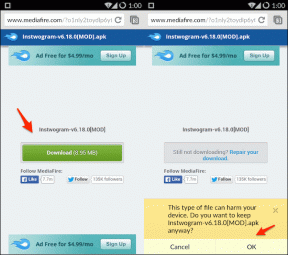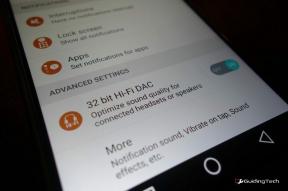Napraw komputer, który nie rozpoznaje iPhone'a
Różne / / November 28, 2021
Jako użytkownik iOS musisz mieć świadomość, że nie możesz pobierać utworów ani filmów na iPhone'y i iPady bez płacenia za to. Potrzebujesz iTunes, aby przenieść swoje ulubione utwory lub filmy na iPhone'a, a następnie odtwarzać je za darmo. Często łączysz urządzenie z systemem iOS z komputerem, ale komputer nie rozpoznaje problemu z iPhonem. Może to być spowodowane usterką sprzętową lub niezgodnością oprogramowania. W tym artykule wyjaśniliśmy kilka prostych metod naprawy iPhone'a, który nie wyświetla się w moim problemie z komputerem.

Zawartość
- Jak naprawić iPhone'a nie wyświetlającego się w moim komputerze Problem
- Metoda 1: Wykonaj podstawowe kontrole
- Metoda 2: Zaktualizuj aplikację iTunes i system operacyjny Windows
- Metoda 3: Zaktualizuj sterownik Apple iPhone
- Metoda 4: Zainstaluj ponownie sterownik Apple Mobile (dla iTunes zainstalowanego z App Store)
- Metoda 5: Zainstaluj ponownie sterownik Apple Mobile (dla iTunes zainstalowanego ze sklepu Microsoft Store)
- Metoda 6: Uruchom ponownie usługę Apple Mobile Device
- Jak uniknąć niewyświetlania iPhone'a na moim komputerze?
Jak naprawić iPhone'a nie wyświetlającego się w moim komputerze Problem
Metoda 1: Wykonaj podstawowe kontrole
Sprawdźmy, dlaczego ten błąd może wystąpić i naprawmy problemy ze sprzętem, zanim przejdziemy do poprawek oprogramowania.
- Sprawdź kabel Lightning – sprawdzić pod kątem uszkodzeń. Jeśli jest uszkodzony, spróbuj podłączyć iPhone'a do komputera za pomocą nowego/innego.
- Sprawdź port USB – Jeśli kabel Lightning jest w dobrym stanie, podłącz iPhone'a do innego portu USB. Sprawdź, czy jest teraz rozpoznawany.
- Rozłącz, a następnie połącz ponownie – Spróbuj podłączyć iPhone'a do komputera po jego odłączeniu.
- Uruchom ponownieurządzenia – Jeśli problem będzie się powtarzał, uruchom ponownie iPhone'a i uruchom ponownie komputer, aby rozwiązać drobne problemy. Następnie ponownie podłącz iPhone'a.
- Odblokuj urządzenie z systemem iOS – Zanim podłączysz iPhone'a/iPada do komputera, upewnij się, że jest odblokowany.
- Zaufaj temu komputerowi – Kiedy po raz pierwszy parujesz iPhone'a z dowolnym komputerem, musisz stuknąć Zaufaj temu komputerowi gdy pojawi się monit.

Metoda 2: Zaktualizuj aplikację iTunes i system operacyjny Windows
Ten problem jest najprawdopodobniej spowodowany nieaktualnym systemem operacyjnym iTunes lub Windows. Aby rozwiązać ten problem, uaktualnij iTunes do najnowszej wersji, a następnie uruchom aktualizację systemu Windows.
- Jeśli Twój pulpit działa obecnie w systemie Windows 10, iTunes automatycznie uaktualni się, gdy pojawi się nowa wersja.
- Jeśli masz komputer z systemem Windows 7, Windows 8 lub Windows 8.1, zaktualizuj iTunes i Windows, wykonując poniższe czynności.
1. Pobierz i zainstaluj iTunes dla twojego komputera z systemem Windows. Następnie uruchom aplikację iTunes.
2. Kliknij Sprawdź aktualizacje z Menu pomocy, jak pokazano poniżej.

3. Po uaktualnieniu iTunes do najnowszej wersji przejdź do Ustawienia > Aktualizacje i zabezpieczenia, jak pokazano.

4. Wyszukaj dostępne aktualizacje, klikając Sprawdź aktualizacje, jak pokazano.
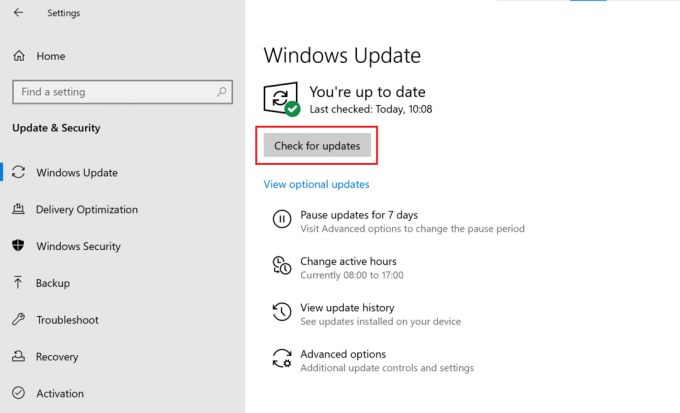
5. Jeśli dostępne są aktualizacje, zainstaluj je i uruchom ponownie komputer.
Następnie podłącz iPhone'a do komputera z systemem Windows, aby sprawdzić, czy problem z iPhone'em nie wyświetla się na moim komputerze został rozwiązany.
Przeczytaj także:Napraw system Windows 10 nie rozpoznający iPhone'a
Metoda 3: Zaktualizuj sterownik Apple iPhone
Możliwe, że Twój komputer używa przestarzałego sterownika urządzenia. Dlatego, aby naprawić komputer, który nie rozpoznaje problemu z iPhonem, spróbuj zaktualizować sterownik Apple iPhone jako:
1. Przejdź do Pulpit na Twoim iPhonie.
2. Łączyć Twój iPhone do komputera z systemem Windows.
3. Wyjdź z iTunes, jeśli wyskoczy.
4. Początek Menadżer urządzeń wyszukując go w Wyszukiwanie w systemie Windows skrzynka.

5. Tutaj kliknij dwukrotnie Urządzenia przenośne by go rozwinąć.
6. Kliknij Uaktualnij sterownik tj. pierwsza opcja z menu, która pojawia się po kliknięciu prawym przyciskiem myszy Apple iPhone.

7. Wybierać Wyszukaj automatycznie zaktualizowane oprogramowanie sterownika a następnie postępuj zgodnie z instrukcjami wyświetlanymi na ekranie.

8. Początek iTunes i połącz iPhone'a z komputerem.
Jeśli to nie pomoże rozwiązać problemu z komputerem, który nie rozpoznaje iPhone'a, ponownie zainstalujemy sterowniki w następnej metodzie.
Metoda 4: Zainstaluj ponownie sterownik Apple Mobile (dla iTunes zainstalowanego z App Store)
Gdy komputer nie rozpoznaje/zapamiętuje Twojego iPhone'a, powinieneś spróbować ponownie zainstalować sterownik USB Apple Mobile Device. Jeśli zainstalowałeś iTunes z oficjalnej strony Apple, możesz ponownie zainstalować sterownik Apple Mobile Device USB, wykonując czynności wymienione poniżej:
1. Przejdź do Pulpit na Twoim iPhonie.
2. Łączyć Twój iPhone do komputera z systemem Windows.
3. Wyjdź z iTunes jeśli wyskakuje.
4. Uruchom Biegać okno dialogowe, naciskając Klawisze Windows + R w tym samym czasie.
5. Wpisz podaną ścieżkę nawigacji i kliknij ok, jak pokazano.
%ProgramFiles%\Common Files\Apple\Mobile Device Support\Drivers

6. Kliknij prawym przyciskiem myszy usbaapl64.inf lub usbaapl.inf plik w wyskakującym okienku i kliknij zainstalować, jak pokazano poniżej.

7. Odłącz iPhone'a od komputera i uruchom ponownie Twój komputer.
8. Wreszcie, Łączyć iPhone i uruchomienie iTunes.
Przeczytaj także: Napraw Nie można odczytać pliku iTunes Library.itl
Metoda 5: Zainstaluj ponownie sterownik Apple Mobile (dla iTunes zainstalowanego ze sklepu Microsoft Store)
Alternatywnie możesz ponownie zainstalować sterowniki, aby napraw komputer nie rozpoznający błędów iPhone'a na komputerze z systemem Windows 10, następująco:
1. Wpisz, wyszukaj i otwórz Menadżer urządzeń, zgodnie z instrukcją w Metoda 3.
2. Kliknij dwukrotnie Urządzenia przenośne by go rozwinąć.
3. Kliknij prawym przyciskiem myszy Urządzenie z systemem iOS i kliknij Odinstaluj urządzenie, jak pokazano niżej.

4. Uruchom ponownie system. Teraz ponownie podłącz iPhone'a i pozwól systemowi Windows na automatyczną instalację sterowników Apple.
5. Jeśli napotkasz trudności, użyj Kroki 3-5 metody 2 aby zaktualizować system Windows, a w konsekwencji zainstalować i zaktualizować sterowniki iPhone'a na laptopie / komputerze stacjonarnym z systemem Windows 10.
Metoda 6: Uruchom ponownie usługę Apple Mobile Device
Jeśli usługa Apple Mobile Device Service nie jest zainstalowana na Twoim komputerze, Twój iPhone nie połączy się z nią. Upewnij się więc, że wspomniana usługa jest zainstalowana. Jeśli Twój iPhone nadal nie jest rozpoznawany przez komputer, uruchom ponownie usługę Apple Mobile Device Service. Jeśli komputer działa w systemie operacyjnym Windows 7/8/8.1, wykonaj podane czynności, aby ponownie uruchomić usługę Apple Mobile Device Service:
1. Zamknij iTunes oraz wyjąć wtyczkę Twój iPhone z komputera.
2. Aby otworzyć okno dialogowe Uruchom, naciśnij Klawisze Windows + R jednocześnie z klawiatury.
3. Tutaj wpisz services.msc i uderzył Wejść.

4. Kliknij prawym przyciskiem myszy Usługa urządzeń mobilnych Apple i wybierz Nieruchomości.
5. Wybierać Automatyczny jak Typ uruchomienia.

6. Kliknij Zatrzymać do zakończenia operacji.
7. Po zatrzymaniu operacji kliknij Początek aby go ponownie uruchomić. Następnie kliknij ok przycisk.
8. Restart Twój komputer z systemem Windows. Połącz iPhone'a z urządzeniem za pomocą iTunes.
Przeczytaj także:Napraw telefon z Androidem nierozpoznany w systemie Windows 10
Jak uniknąć niewyświetlania iPhone'a na moim komputerze?
Podłączając iPhone'a do systemu Windows po raz pierwszy, możesz skorzystać z funkcji Autoodtwarzania i łatwo uniknąć sytuacji, w której komputer nie rozpoznaje problemu z iPhonem. Oto kroki, aby zrobić to samo:
1. Łączyć Twój iPhone z komputerem z systemem Windows 10.
2. Początek Panel sterowania wyszukując go, jak pokazano.

3. Wybierz Wyświetl według > Małe ikony. Następnie kliknij Automatyczne odtwarzanie.
4. Zaznacz pole obok Korzystaj z autoodtwarzania zarówno na nośnikach, jak i na urządzeniach opcja. Kliknij Zapisać. Zapoznaj się z zaznaczoną sekcją danego zdjęcia.

5. Znajdź iPhone urządzenie i kliknij Pytaj mnie kiedy chcesz z danego menu.
Zalecana:
- Napraw urządzenie USB nierozpoznawane przez system Windows 10
- Jak wyłączyć Narrator Voice w systemie Windows 10?
- Jak włączyć lub wyłączyć Num Lock w systemie Windows 10?
- Jak naprawić Nie można aktywować iPhone'a
Mamy nadzieję, że ten przewodnik był pomocny i udało Ci się napraw komputer, który nie rozpoznaje problemu z iPhonem przy użyciu podanych łatwych do zrozumienia metod. Daj nam znać, która metoda zadziałała najlepiej. Jeśli masz jakieś pytania / komentarze dotyczące tego artykułu, możesz je umieścić w sekcji komentarzy. Aby rozwiązać problemy z iPhone'em, zapoznaj się z naszymi innymi artykułami w kategorii iOS.